Todos los tipos de vistas cambian a medida que pasa el tiempo. En consecuencia, una escena al aire libre se ve diferente a lo largo de las diferentes partes del día, lo que hace que sea imposible capturar toda su belleza tomando una sola foto o grabando un video corto.
Es por eso que debes utilizar la técnica de lapso de tiempo para representar el paso del tiempo en un lugar de filmación en particular y crear una secuencia en su video que sugiera que ha pasado una cierta cantidad de tiempo. Entonces, en este artículo, lo guiaremos a través de algunos de los mejores programas de edición de video de lapso de tiempo puedes encontrar en el mercado en 2022.
El mejor software de posproducción de video de lapso de tiempo en 2022
Hay dos métodos de grabación diferentes que puede usar para crear videos de lapso de tiempo. Puede grabar videos o tomar fotos en un intervalo establecido con precisión , pero independientemente del enfoque que elija, debe tener el equipo adecuado para el trabajo.
Esto significa que debe tener un trípode de lapso de tiempo que asegure el movimiento suave de su cámara, un intervaloómetro y una configuración de cámara capaz de tomar fotografías o grabar videos durante un período prolongado de tiempo.
Lo más importante es que debe tener acceso a un software de edición de video que le permita procesar el metraje y controlar su velocidad de reproducción. Echemos un vistazo a los mejores productos de software de posproducción que permiten a sus usuarios crear impresionantes videos de lapsos de tiempo.
1. Filmora:el mejor software de lapso de tiempo para principiantes [Windows y Mac]
Precio: Gratis
Compatibilidad: Windows, mac OS
Los usuarios de Mac y PC pueden crear videos de lapso de tiempo con Filmora sin esfuerzo, aunque los pasos reales que deberá seguir durante el proceso dependen del tipo de metraje que esté usando para crear un lapso de tiempo. Si decides hacer un lapso de tiempo con imágenes fijas, debes asegurarte de tener suficiente metraje ya que el video que estás produciendo debe tener 24 o 30 fotogramas por segundo. Por eso necesitas 30 o 24 fotos por cada segundo de su video de lapso de tiempo, y debe organizar todas estas imágenes en la línea de tiempo del editor antes de comenzar a ajustar su duración.

Seleccione todas las fotos de la línea de tiempo colocadas en el panel de la línea de tiempo, haga clic derecho para acceder a la configuración de Duración y, a continuación, establezca la duración de entrada de cada imagen en 0,01 segundos .
Haga clic en Aceptar para continuar y encontrará que la duración de todas las fotos de lapso de tiempo ha cambiado a un breve segundo. Haga clic en el botón de reproducción en la ventana de vista previa y verá que el video de lapso de tiempo ya está hecho.
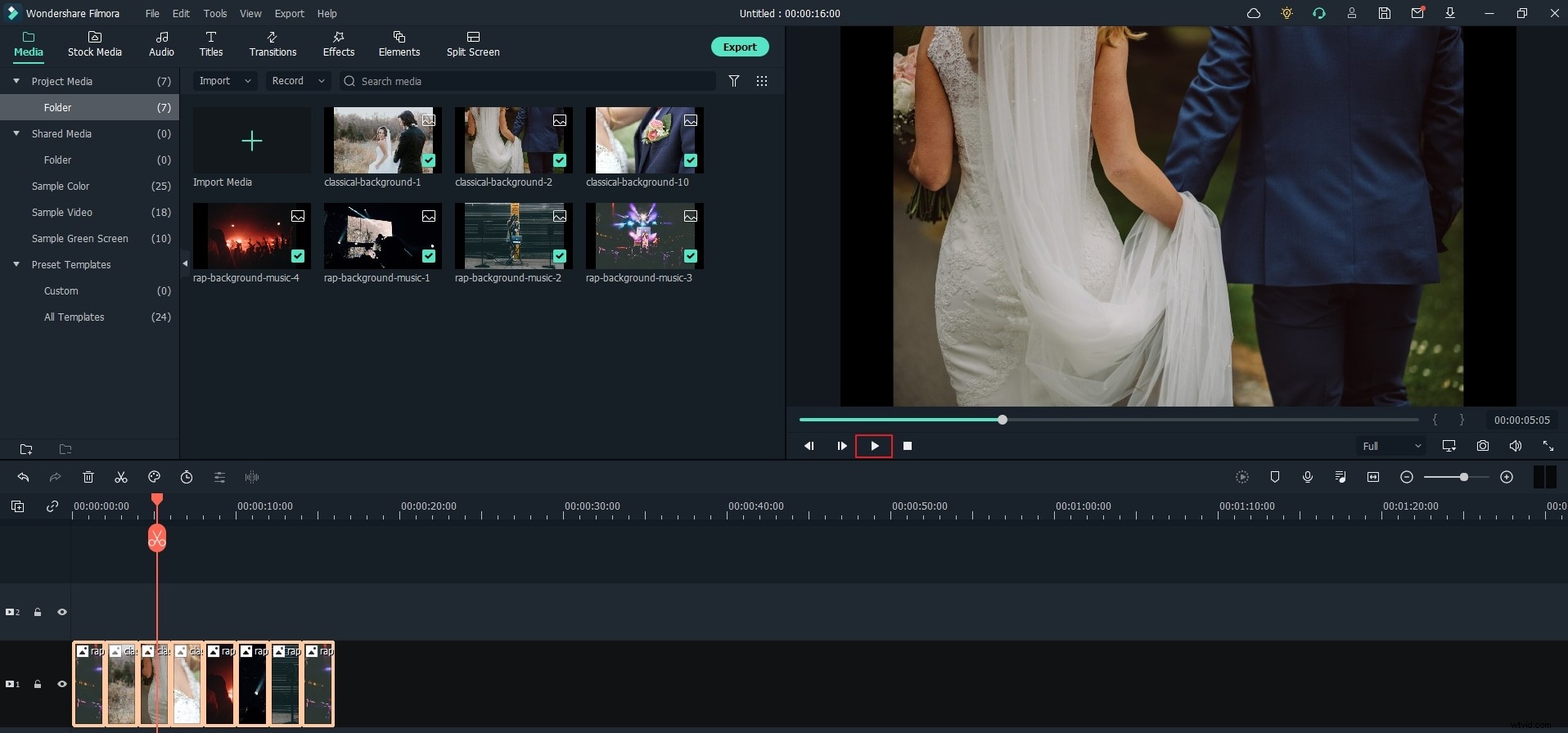
Si está trabajando con archivos de video, debe duplicar la velocidad de reproducción para crear el efecto de lapso de tiempo. Los resultados que obtendrá dependerán en gran medida de la calidad del metraje que haya grabado. Debe hacer todo lo que esté a su alcance para capturar las fotos o videos correctamente antes de comenzar el proceso de edición de video.
Puedes consultar los detalles sobre dos formas de hacer un video de lapso de tiempo en Filmora aquí.
2. iMovie:el mejor software de lapso de tiempo gratuito para Mac
Precio: Gratis
Compatibilidad: macOS y iOS
Es posible que iMovie no sea el software de edición de video más avanzado para computadoras Mac, pero eso no significa que no pueda usar iMovie para crear videos de lapso de tiempo. De hecho, todo lo que tienes que hacer para hacer un video de lapso de tiempo con este software es ordenar las fotos en la línea de tiempo del editor y cambiar su duración a 0.1 segundos desde el panel de información del clip .
Sin embargo, si hace esto, su video de lapso de tiempo se reproducirá solo 10 cuadros por segundo , por lo que para acelerarlo, primero debe exportar el video que ha creado de esta manera y luego volver a importarlo a iMovie.
Posteriormente, puede seleccionar la opción personalizada desde el menú Velocidad que le permite seleccionar la velocidad de reproducción de un videoclip. Hacer un video de lapso de tiempo en iMovie es un proceso lento que requiere mucha paciencia, especialmente si está trabajando con una gran cantidad de fotos o clips de video.
Si desea seguir editando videos con iMovie, aquí hay un breve tutorial sobre cómo usar iMovie para editar videos.
3. VirtualDub:editor de video de lapso de tiempo gratuito para Windows
Precio: Gratis
Compatibilidad: Ventanas
Este editor de video de código abierto se usa comúnmente para el procesamiento por lotes de archivos de video AVI y conjuntos de archivos de imagen BMP . Aunque VirtualDub no ofrece muchas herramientas de edición de video, sus capacidades de procesamiento por lotes lo convierten en una opción perfecta para todos los usuarios de PC que desean crear videos de lapso de tiempo.
No obstante, el proceso de hacer un lapso de tiempo en VirtualDub es muy técnico, ya que deberá asegurarse de que todas las imágenes que desea usar en el video tengan el mismo tamaño. . Además, tendrás que configurar la velocidad de fotogramas, la relación de aspecto y la compresión del vídeo de forma manual. , antes de que pueda aplicarlo a todos los archivos que importó al editor de video. Es por eso que primero debe familiarizarse con VirtualDub y luego comenzar a usarlo para hacer videos de lapso de tiempo.
4. GoPro Quik:el mejor editor de video para crear fotos de lapso de tiempo tomadas con GoPro
Precio: Gratis
Compatibilidad: macOS, Windows
Las cámaras GoPro ofrecen una gran cantidad de formas de capturar imágenes que luego puede convertir en videos de lapso de tiempo. Además de una cámara GoPro, también necesitará equipo adicional como soportes de cámara giratorios, baterías adicionales o varias tarjetas de memoria para grabar el metraje de lapso de tiempo correctamente.
El editor de video Quik de GoPro presenta todas las herramientas que necesitará para organizar grandes cantidades de archivos de video y fotos y crear videos de lapso de tiempo. El software también le permite agregar efectos panorámicos a tus time-lapses que simulan el movimiento de la cámara. Sin embargo, GoPro Quik es una buena opción solo para cineastas y creadores de contenido de video que graban la mayor parte de su metraje con diferentes modelos de cámaras GoPro.
5. Final Cut Pro X:el mejor software de edición de video profesional para videos de lapso de tiempo en Mac
Precio: $299.99
Compatibilidad: macOS
Controlar la velocidad de reproducción de los archivos que importas a un proyecto en FCPX es sencillo, ya que solo tienes que colocar las fotos o vídeos en la línea de tiempo y seleccionarlos. Luego, debes dirigirte al Retime submenú que se encuentra en el menú desplegable Modificar y seleccione uno de los Velocidad personalizada, Velocidad de cuchilla o Rápido opciones.
Tendrá que modificar la configuración particular según la opción que seleccione, pero su objetivo principal debe ser acelerar el metraje lo suficiente como para sugerir el rápido paso del tiempo. Pruebe diferentes valores para encontrar la velocidad de reproducción que mejor se adapte al video de lapso de tiempo en el que está trabajando.
Obtén más detalles sobre cómo hacer un video de lapso de tiempo en Final Cut Pro.
6. Adobe Premiere Pro:el mejor software de edición de video profesional para video de lapso de tiempo en Windows
Precio: $20.99 por mes como una sola aplicación
Compatibilidad: Windows, mac OS
La forma en que captura sus fotos y las organiza es crucial para crear un video de lapso de tiempo en Adobe Premiere Pro. Debes ordenar todas las fotos numéricamente , y una vez que esté listo para importarlos al software, debe asegurarse de que la casilla de verificación Image Sequence es seleccionado. Adobe Premiere Pro generará automáticamente un video a partir de las fotos para que pueda agregar un archivo de video a la línea de tiempo en lugar de cientos de imágenes fijas. Este software de edición de video profesional proporciona una amplia gama de herramientas de edición de video que puede usar para simular el movimiento de la cámara, realizar correcciones de color o controlar la velocidad de reproducción del video . El proceso de creación de un video de lapso de tiempo con Adobe Premiere Pro no es complicado, pero debe estar preparado para cada paso de este proceso si desea realizarlo sin problemas.
7. LRTimelapse
Precio: Prueba gratuita disponible, los planes de suscripción comienzan en $99.00
Compatibilidad: macOS, Windows
Las fotos de lapso de tiempo que toma con su cámara deben editarse antes de poder convertirlas en un video. El software LRTimelapse está diseñado para reducir la cantidad de tiempo que tiene para editar el metraje. Le permite procesar cada imagen en Adobe Lightroom y luego importar esas ediciones al proyecto que creó en LRTimelapse. Además, esta aplicación para PC y Mac te permite lapsos de tiempo de entrada y salida graduales, ajustar el balance de blancos a lo largo de la secuencia que estás creando o eliminar el efecto de parpadeo no deseado . LRTimelapse le permite exportar videos en resoluciones de hasta 8K, lo que lo convierte en la opción perfecta para todos los cineastas y fotógrafos que necesitan un potente software de posproducción de lapso de tiempo.
Conclusión
La preparación es el segmento más importante del proceso de producción de video de lapso de tiempo. Las fotos o los videoclips que desea incluir en el video deben capturarse perfectamente para representar el paso del tiempo sin problemas. Además, el software de edición de video que elija debe proporcionarle todas las herramientas que necesitará para crear un video de lapso de tiempo de aspecto profesional. Cada uno de los productos de software de posproducción de lapso de tiempo que presentamos en este artículo le permite crear un video de lapso de tiempo con facilidad. ¿Qué software de edición de video estás usando para crear videos de lapso de tiempo? Deja un comentario y cuéntanos.
